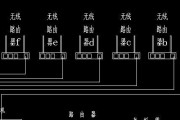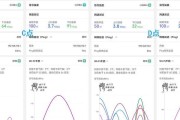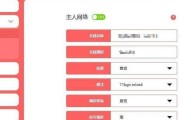宽带安装后,路由器的配置是确保网络畅通无阻的关键步骤。许多人可能会对如何正确配置路由器感到困惑,本文将为你详细展示宽带安装路由器后如何进行配置的全过程。
如何选择合适的路由器?
在开始配置路由器之前,选择一款适合自己需要的路由器至关重要。你需要考虑以下因素:
覆盖范围:根据你的房屋面积选择覆盖范围足够的路由器。
无线标准:至少选择支持802.11ac或802.11n标准的路由器。
接口类型:确认路由器有足够的以太网端口以连接有线设备。
品牌信誉:选择口碑好、用户评价高的品牌。

安装宽带和连接路由器
1.准备必要的硬件:确保你有宽带服务提供商提供的调制解调器(Modem),以及你购买的路由器。
2.连接Modem与路由器:使用网线将Modem的以太网端口连接到路由器的WAN(广域网)端口。
3.连接电源:接通Modem和路由器的电源,并等待设备启动。
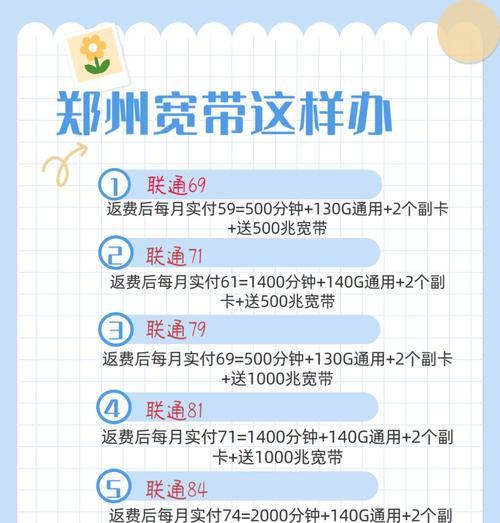
如何配置路由器?
步骤1:连接路由器
你需要将电脑、手机或其他设备通过无线或有线连接到路由器。若通过有线连接,可以将网线一头插入路由器的LAN(局域网)端口,另一头插入电脑的网卡端口。
步骤2:进入路由器管理界面
在电脑的网络设置中选择你新安装的无线网络,点击连接。
在浏览器地址栏中输入路由器的IP地址,如192.168.1.1或192.168.0.1(具体地址请参考路由器说明书)。
输入路由器的默认用户名和密码(通常在路由器的背面标签上有标注)以登录管理界面。
步骤3:设置路由器
更改管理员密码:进入管理界面后,首先更改默认的管理员密码,增强路由器的安全性。
选择网络类型:在WAN设置中选择PPPoE、动态IP或静态IP等网络类型,具体根据你的宽带服务类型选择。
PPPoE(点对点协议):如果你的宽带服务提供商需要账号和密码登录,选择PPPoE,并输入提供的账号和密码。
动态IP:如果不需要账号密码,选择动态IP。
静态IP:如果提供商分配了固定IP地址,选择静态IP并输入相关信息。
无线网络设置:进入无线设置界面,设定无线网络名称(SSID)和安全密钥(无线密码),并选择合适的无线加密方式,比如WPA2PSK。
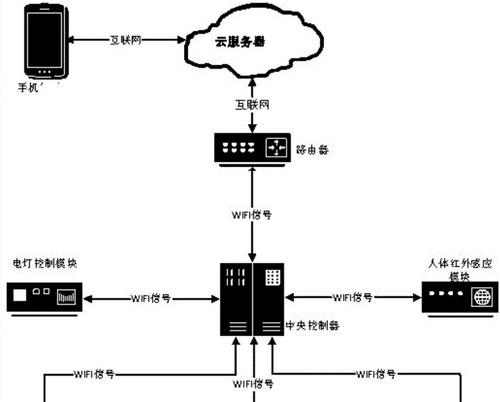
高级配置与安全设置
无线频段选择:如果周围无线信号较多,可以选择5GHz频段以减少干扰。
启用防火墙:为了确保网络安全,建议启用路由器内置的防火墙功能。
定期更新固件:访问路由器管理界面的系统工具,检查并更新固件,以获取最新的功能和安全补丁。
常见问题解决
问题1:无法连接到互联网
确认Modem和路由器的电源是否正常工作。
检查所有的网线连接是否牢固。
重启路由器和Modem,有时候简单的重启能够解决连接问题。
确认已正确配置网络类型和账号密码信息。
问题2:无线信号弱
检查无线频段选择,考虑切换至5GHz频段。
将路由器放置在家中中心位置,避免角落和封闭空间。
检查路由器固件是否需要更新。
综上所述
在宽带安装后,对路由器进行正确配置是确保网络稳定性和速度的关键。通过以上步骤,从硬件选择到网络设置,再到高级配置和安全防护,一步步确保你的网络环境既稳定又安全。遇到问题时,按照本文介绍的方法进行排查和解决,应该能够帮助你顺利完成路由器的配置工作。
标签: #路由器